Åtgärda NDR-felet "550 5.7.133" i Exchange Online
Det är frustrerande när du får ett fel när du har skickat ett e-postmeddelande. Det här avsnittet beskriver vad du kan göra om du ser felkoden 550 5.7.133 i en rapport om utebliven leverans (kallas även NDR, studsmeddelande, leveransstatusmeddelande eller DSN). Du ser det här automatiserade meddelandet när mottagaren är en grupp som har konfigurerats för att avvisa meddelanden från externa avsändare, det vill säga avsändare utanför organisationen.
| Jag fick det här studsmeddelandet. Hur gör jag för att åtgärda problemet? | Jag är gruppägare eller e-postadministratör. Hur gör jag för att åtgärda problemet? |
Jag fick det här studsmeddelandet. Hur gör jag för att åtgärda problemet?
Det är bara gruppägaren eller e-postadministratören i mottagarens organisation som kan åtgärda problemet. Kontakta gruppägaren eller e-postadministratören och hänvisa dem till den här informationen så att de kan försöka lösa problemet åt dig.
Jag är gruppägare eller e-postadministratör. Hur gör jag för att åtgärda problemet?
De två metoder som gör det möjligt för en extern avsändare att skicka meddelanden till distributionsgruppen i din organisation beskrivs i följande avsnitt.
Information om hur du öppnar Administrationscenter för Exchange (EAC) finns i Administrationscenter för Exchange i Exchange Online.
Metod 1: Tillåt att alla interna och externa avsändare skickar meddelanden till den här gruppen
Nytt Administrationscenter för Exchange (EAC)
Gå till Mottagargrupper>.
Välj en grupp i listan och klicka på den. Skärmen gruppegenskaper visas.
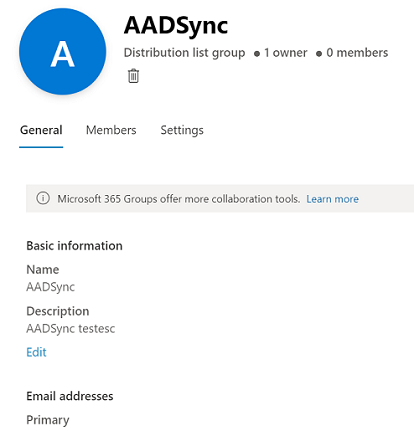
Klicka på fliken Inställningar.
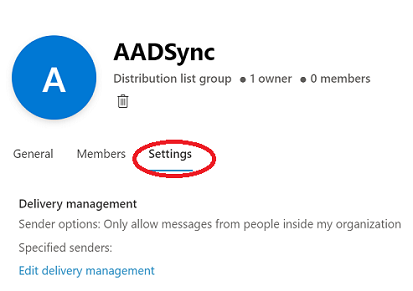
Under Leveranshantering klickar du på Redigera leveranshantering. Skärmen Leveranshantering visas.
Under Alternativ för avsändare väljer du Tillåt meddelanden från personer inom och utanför min organisation.
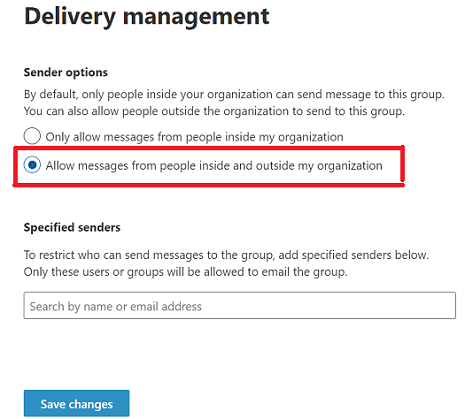
Klicka på Spara ändringar.
Klassisk EAC
I EAC går du till Mottagargrupper>> väljer gruppen i listan och klickar sedan på Redigera .

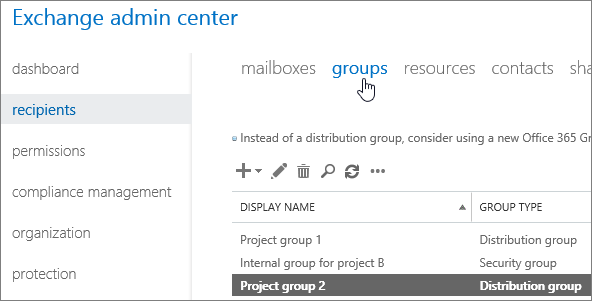
I dialogrutan gruppegenskaper som öppnas går du till Leveranshantering> och väljer Avsändare inom och utanför min organisation.
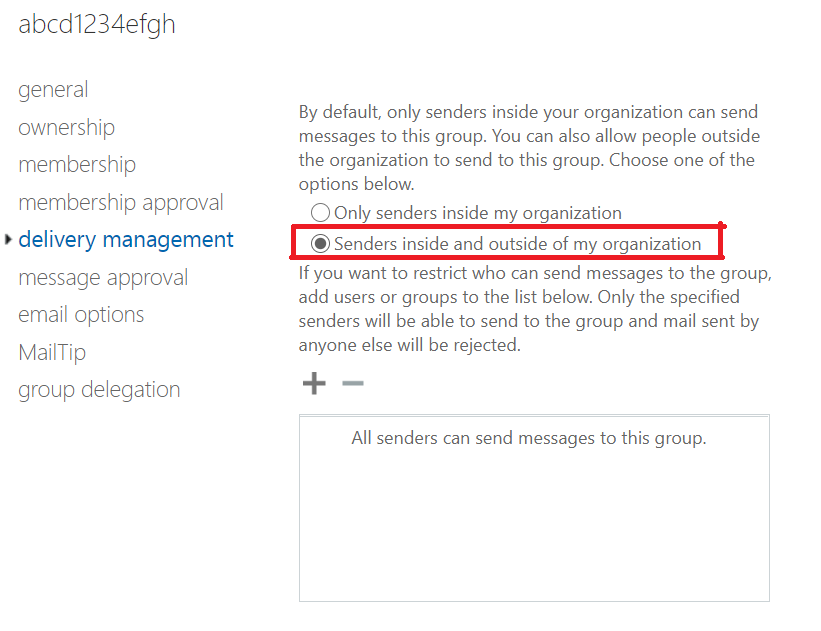
Klicka på Spara.
Metod 2: Använd gruppens lista över tillåtna avsändare
I stället för att tillåta att alla externa avsändare skickar meddelanden till den här gruppen kan du använda listan över tillåtna avsändare för att selektivt tillåta meddelanden från alla interna avsändare och angivna externa avsändare.
Anteckningar:
Om du vill lägga till en extern avsändare i listan över tillåtna avsändare i en grupp måste du först skapa en e-postkontakt eller en e-postanvändare för att representera den externa avsändaren i organisationen.
Om du vill lägga till alla i organisationen i en grupps lista över tillåtna avsändare kan du skapa en distributionsgrupp eller en dynamisk distributionsgrupp som innehåller alla i organisationen. När du har skapat den här gruppen kan du lägga till den i gruppens lista över tillåtna avsändare.
Gruppens lista över tillåtna avsändare skiljer sig från organisationens lista över tillåtna avsändare för skräppostskydd som du hanterar i filtret EAC at Protection>Spam.
Utför följande steg för att konfigurera listan över tillåtna avsändare i gruppen:
Ny EAC
Gå till Mottagargrupper>.
Välj en grupp i listan och klicka på den. Skärmen gruppegenskaper visas.
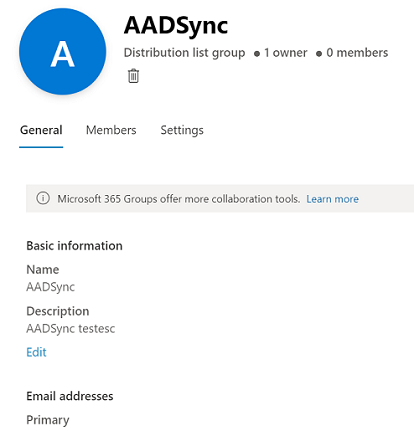
Klicka på fliken Inställningar.
Under Leveranshantering klickar du på Redigera leveranshantering. Skärmen Leveranshantering visas.
Under Alternativ för avsändare väljer du Tillåt meddelanden från personer inom och utanför min organisation.
Under Angivna avsändare klickar du i textrutan. Listan över avsändare (intern och extern) visas.

Välj de avsändare som du vill lägga till i avsändarlistan och klicka på Spara ändringar.
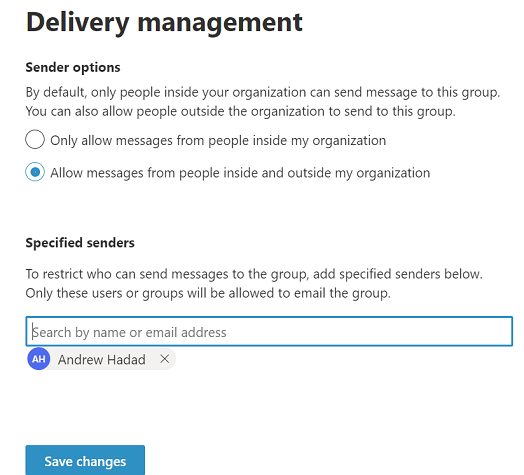
Klassisk EAC
Gå till Mottagargrupper>> välj gruppen i listan och klicka sedan på Redigera .

I dialogrutan gruppegenskaper som öppnas går du till Leveranshantering och konfigurerar följande inställningar:
Välj Avsändare inom och utanför min organisation.
Klicka på Lägg till
 . I dialogrutan Välj tillåtna avsändare väljer du och lägger till externa avsändare och gruppen "alla interna användare". Klicka på OK när du är klar.
. I dialogrutan Välj tillåtna avsändare väljer du och lägger till externa avsändare och gruppen "alla interna användare". Klicka på OK när du är klar.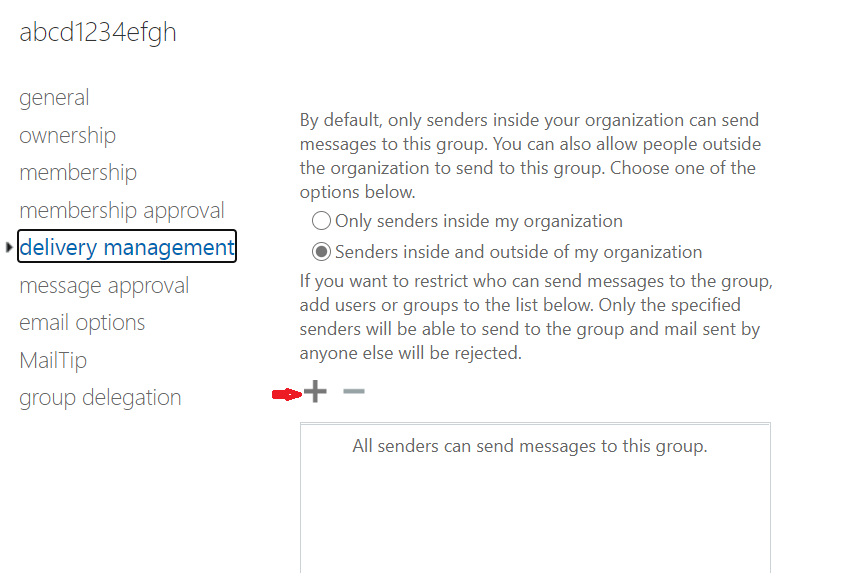
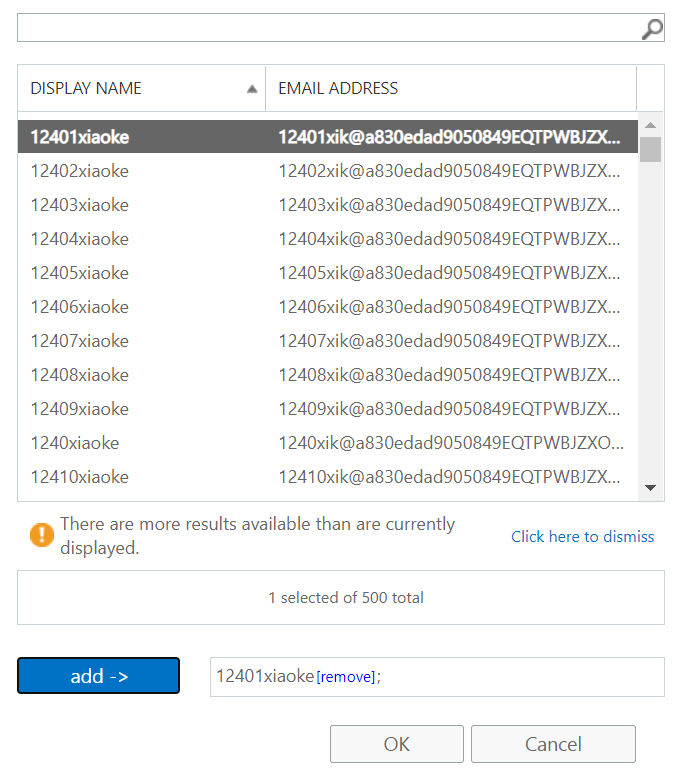
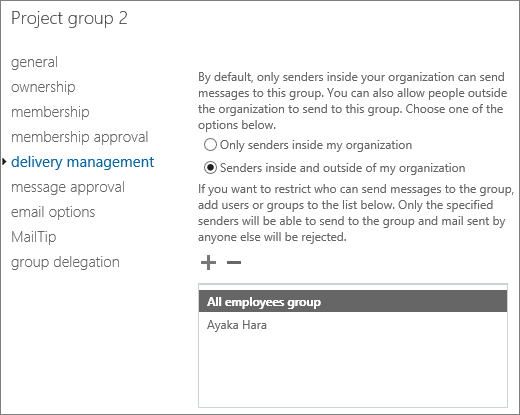
Klicka på Spara.